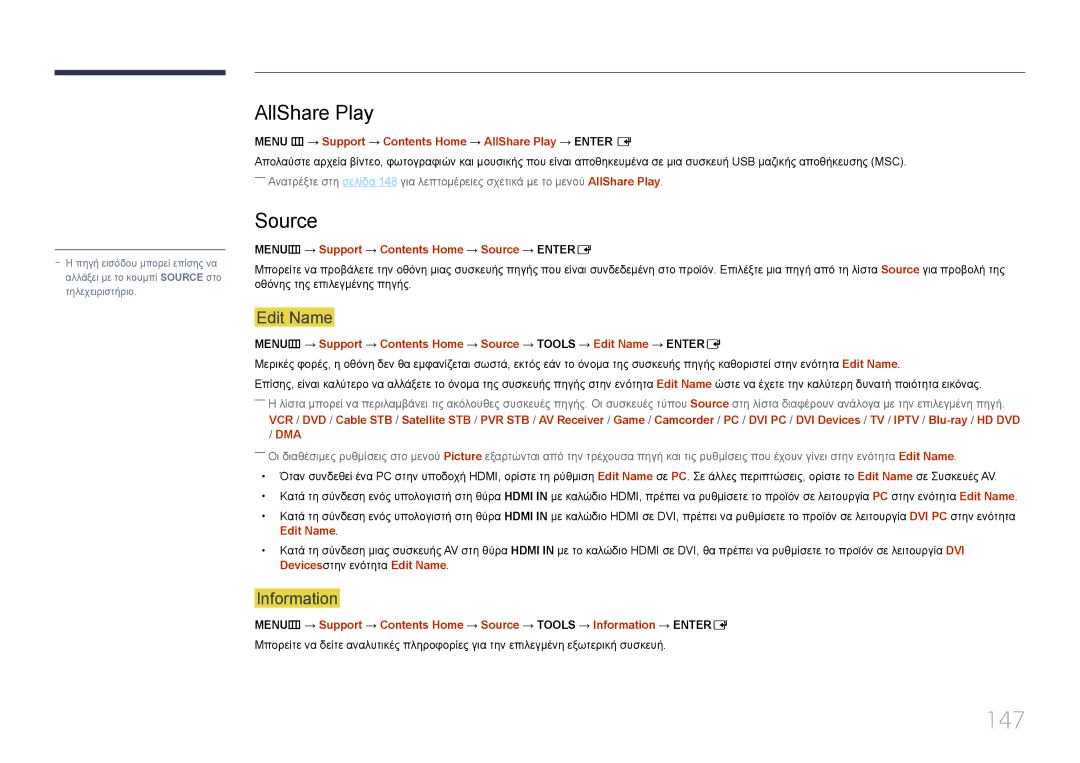AllShare Play
MENU m → Support → Contents Home → AllShare Play → ENTER E
Απολαύστε αρχεία βίντεο, φωτογραφιών και μουσικής που είναι αποθηκευμένα σε μια συσκευή USB μαζικής αποθήκευσης (MSC). ――Ανατρέξτε στη σελίδα 148 για λεπτομέρειες σχετικά με το μενού AllShare Play.
Source
MENUm → Support → Contents Home → Source → ENTERE
Μπορείτε να προβάλετε την οθόνη μιας συσκευής πηγής που είναι συνδεδεμένη στο προϊόν. Επιλέξτε μια πηγή από τη λίστα Source για προβολή της οθόνης της επιλεγμένης πηγής.
Edit Name
MENUm → Support → Contents Home → Source → TOOLS → Edit Name → ENTERE
Μερικές φορές, η οθόνη δεν θα εμφανίζεται σωστά, εκτός εάν το όνομα της συσκευής πηγής καθοριστεί στην ενότητα Edit Name.
Επίσης, είναι καλύτερο να αλλάξετε το όνομα της συσκευής πηγής στην ενότητα Edit Name ώστε να έχετε την καλύτερη δυνατή ποιότητα εικόνας.
――Η λίστα μπορεί να περιλαμβάνει τις ακόλουθες συσκευές πηγής. Οι συσκευές τύπου Source στη λίστα διαφέρουν ανάλογα με την επιλεγμένη πηγή. VCR / DVD / Cable STB / Satellite STB / PVR STB / AV Receiver / Game / Camcorder / PC / DVI PC / DVI Devices / TV / IPTV /
/DMA
――Οι διαθέσιμες ρυθμίσεις στο μενού Picture εξαρτώνται από την τρέχουσα πηγή και τις ρυθμίσεις που έχουν γίνει στην ενότητα Edit Name.
•• Όταν συνδεθεί ένα PC στην υποδοχή HDMI, ορίστε τη ρύθμιση Edit Name σε PC. Σε άλλες περιπτώσεις, ορίστε το Edit Name σε Συσκευές AV.
•• Κατά τη σύνδεση ενός υπολογιστή στη θύρα HDMI IN με καλώδιο HDMI, πρέπει να ρυθμίσετε το προϊόν σε λειτουργία PC στην ενότητα Edit Name.
•• Κατά τη σύνδεση ενός υπολογιστή στη θύρα HDMI IN με καλώδιο HDMI σε DVI, πρέπει να ρυθμίσετε το προϊόν σε λειτουργία DVI PC στην ενότητα Edit Name.
•• Κατά τη σύνδεση μιας συσκευής AV στη θύρα HDMI IN με το καλώδιο HDMI σε DVI, θα πρέπει να ρυθμίσετε το προϊόν σε λειτουργία DVI Devicesστην ενότητα Edit Name.
Information
MENUm → Support → Contents Home → Source → TOOLS → Information → ENTERE
Μπορείτε να δείτε αναλυτικές πληροφορίες για την επιλεγμένη εξωτερική συσκευή.